Bagi kamu yang baru memiliki anak, seringnya akan mengadakan acara akikah atau selamatan kelahiran bayi. Jika ingin melakukannya, maka kamu perlu membuat kartu ucapan. Cara membuat kartu ucapan kelahiran bayi dengan Microsoft Word bisa dilakukan sendiri.
Jadi, kamu tidak perlu pergi ke tukang desain untuk membuat kartu ucapan tersebut sehingga dapat menghemat pengeluaran uang. Kamu bisa membuatnya hanya menggunakan aplikasi Microsoft Word yang merupakan software bawaan yang ada di laptop atau komputer.
Cara membuatnya juga sangat mudah karena hal penting yang dilakukan adalah mendownload background kartu ucapan kelahiran bayi yang diinginkan. Jika sudah mendapatkannya, silahkan ikuti petunjuk cara membuat kartu ucapan menggunakan Microsoft Word.
Cara Membuat Kartu Ucapan Kelahiran Bayi Dengan Microsoft Word
Jika kamu sudah mendapatkan desain latar belakang untuk kartu ucapan kelahiran bayi, maka saatnya untuk mengetahui tutorial membuat kartu ucapan kelahiran bayi dengan Ms Word. Adapun langkah-langkah membuat kartu ucapan aqiqah dengan Ms Word, bisa ikuti petunjuk berikut:
- Buka aplikasi Microsoft Word.
- Jika sudah membuka aplikasinya, silahkan pilih menu Insert. Lalu, klik menu Ribbon.
- Pilih menu Shape sehingga muncul berbagai pilihan bentuk untuk ditambah ke lembar kerja Ms Word.
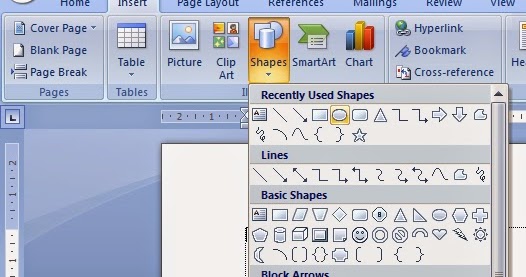
- Kamu bisa memilih bentuk Text Box untuk mendapatkan kotak yang didalamnya bisa diisi dengan tulisan.
- Klik dan drag Text Box tersebut sesuai dengan ukuran kartu ucapan yang diinginkan.
- Setelah itu, Text Box akan muncul di halaman kosong tersebut. Kamu bisa menuliskan di Text Box ini untuk membuat undangan kartu ucapan kelahiran bayi.
- Setelah selesai menuliskannya, klik text box tersebut dan pilih menu Format.
- Pilih Shape Fill dan pilih No Fill. Hal ini dimaksudkan untuk membuat kotak text box ini menjadi transparan. Dengan demikian, tulisan yang dicantumkan menjadi lebih rapi dan sesuai dengan kartu ucapan.
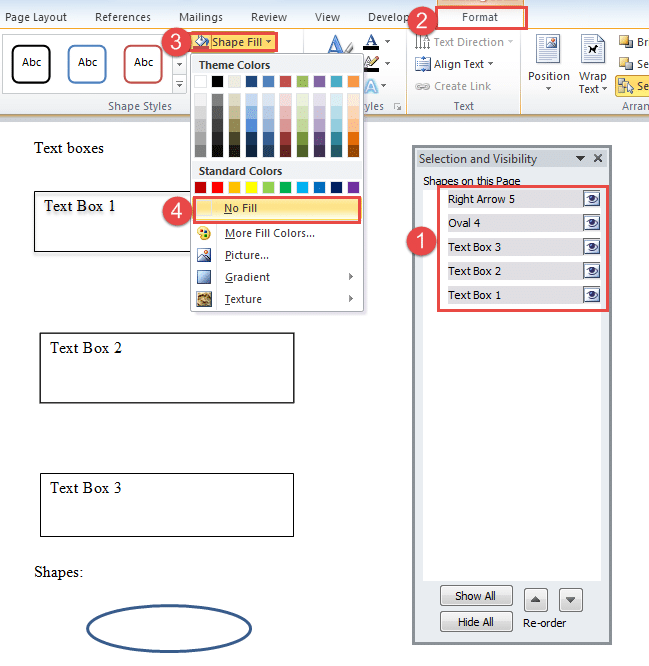
- Kamu juga bisa membuat garis yang ada di text box menjadi hilang apabila diperlukan. Caranya dengan memilih menu Format.
- Klik Shape Outline, lalu pilih opsi No Outline sehingga setiap garis yang ada di text box menjadi hilang dan tidak akan ada lagi garis di text box yang terlihat.
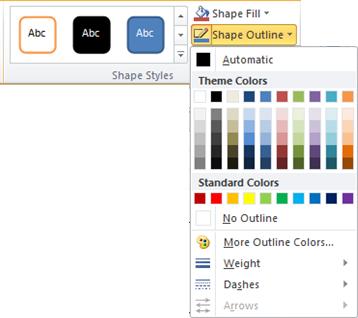
- Cara berikutnya yang perlu kamu lakukan adalah memilih text box tersebut dan set backgroundnya menjadi behind text atau menjadi latar belakang. Langkah yang dilakukan yaitu klik kanan background. Klik Wrap Text > Behind Text.
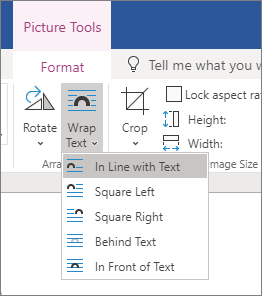
- Jika sudah diatur, silahkan memasukkan kata atau kata ucapan kelahiran bayi.
- Kamu juga perlu untuk mengatur kotak teks tersebut dengan cara drag. Lalu, geser ke kanan atau ke kiri dan atas atau kebawah sesuai yang diinginkan.
- Jangan lupa juga untuk menyiapkan jenis font yang terbaik untuk mempercantik kartu ucapan tersebut dan membuat kartunya terlihat lebih menarik.

- Selesai.
Cara Membuat Kartu Ucapan Kelahiran Bayi dengan Microsoft Word: Pakai Template
Selain cara biasa atau manual seperti di atas, kamu juga bisa mengetahui cara membuat kartu ucapan momen kelahiran bayi dengan Ms Word menggunakan template. Template ini kemudian bisa langsung diedit sehingga tidak perlu susah-susah membuat desain dan latar belakang kartu ucapan dari awal.
Ada banyak ratusan template yang disediakan oleh Microsoft Word ini untuk kamu download dengan gratis. Adapun cara mendapatkannya yaitu dengan langkah berikut:
- Buka Microsoft Word. Pilih menu File.
- Langkah berikutnya memilih menu New.
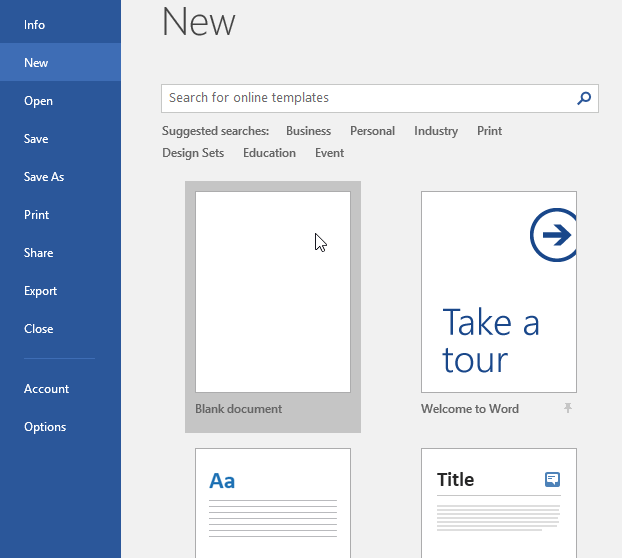
- Lalu, tentukan template online mana yang kamu inginkan. Karena menggunakan online, pastikan komputer atau laptopmu terhubung ke jaringan internet agar template bisa muncul.
- Pilih kategori template untuk lebih khusus menjuruskan ke kartu ucapan sehingga pilihlah kategori Cards atau Greetings untuk kartu ucapan yang cocok.
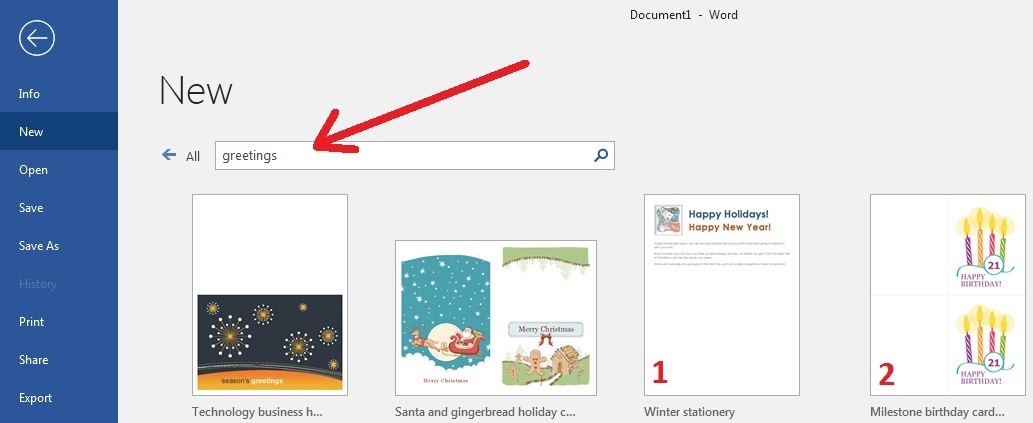
- Setelah memilih templatenya, klik download atau unduh yang ada di bagian kanan. Nantinya, lembar kerja akan terisi dengan template dan kamu bisa langsung mengeditnya sesuai yang diinginkan seperti menambahkan Text Box seperti yang sudah dijelaskan sebelumnya.
Jika ingin menambahkan ilustrasi atau foto di kartu ucapan yang kamu buat, bisa dengan memanfaatkan fitur Clip Art. Fitur ini ada di menu Insert. Sedangkan untuk menambahkan foto, juga bisa dilakukan di menu Insert, lalu pilih fitur Picture.
Setelah berbagai objek tersebut bisa masuk, maka langkah berikutnya tinggal mengatur gambar atau ilustrasi tersebut di tempat yang sesuai agar kartu ucapan kelahiran bayi yang dibuat menjadi lebih keren dan menarik.
Menyimpan dan Mencetak Kartu Ucapan

Sudah dijelaskan secara lengkap bagaimana cara membuat kartu ucapan kelahiran bayi dengan Microsoft Word. Hal ini ternyata mudah untuk dilakukan dan tidak membuang waktu. Kamu bisa menggunakan cara manual atau cara otomatis menggunakan template.
Setelah kartu ucapan berhasil dibuat, jangan lupa untuk mencetaknya. Kamu juga perlu memikirkan format penyimpanan dari kartu ucapan tersebut, apakah menggunakan Word atau PDF agar lebih mudah dicetak.
1. Simpan Kartu Ucapan Kelahiran Bayi
Kartu ucapan yang berhasil dibuat harus segera disimpan agar data filenya tidak hilang atau tidak sengaja terhapus. Untuk lebih aman, kamu perlu menyimpannya dengan langkah sebagai berikut:
- Pilih menu File terlebih dahulu.
- Selanjutnya, klik Save As. Selain itu, bisa juga dilakukan dengan Ctrl + S.
- Nantinya akan muncul jendela baru untuk menyimpan file dokumen tersebut. Ada menu dropdown Save As Type yang berguna bagi kamu yang ingin mengubah format ke dokumen lain seperti PDF atau format lainnya.
- Jika sudah, klik Save maka data sudah berhasil tersimpan. Kamu bisa membuka dan menutupnya kembali sesuai yang diinginkan.
2. Cetak Kartu Ucapan Kelahiran Bayi
Jika untuk mencetak kartu ucapan kelahiran bayi, kamu bisa langsung memanfaatkan fitur yang ada di Microsoft Word yaitu menekan menu File kemudian pilih Print. Tentukan juga jumlah halaman yang ingin diprint, dan atur juga hal yang berkaitan dengan percetakan.
Apabila sudah selesai, klik Print sehingga kartu ucapan ini bisa kamu gunakan sebagaimana mestinya. Bagi kamu yang ingin mendesain dari awal, akan diberikan tips desain kartu ucapan aqiqah yang lucu.
Cara membuatnya dengan memilih warna yang cerah karena warna ini menggambarkan kebahagiaan. Selanjutnya, berikan ilustrasi yang berhubungan dengan aqiqah agar lebih relevan. Kamu juga perlu mencetak kartu ucapan tersebut dengan resolusi yang tinggi.
Hal ini agar desain yang sudah kamu buat dengan matang malah menjadi sia-sia karena tidak terlalu mencolok dan terlihat ketika dicetak. Jadi, resolusi gambar ketika dicetak sangat penting untuk mendapatkan hasil yang memuaskan.
Cara membuat kartu ucapan kelahiran bayi dengan Microsoft Word ini sangat mudah dilakukan menggunakan fitur Ms Word yang sudah tersedia. Setelah selesai membuatnya, kamu tinggal mencetak di printer sejumlah keperluan lalu membagikannya ke orang lain.

